
بانک شبکه
بانک شبکه ، اطلاعات در مورد نحوه راه اندازی شبکه
بانک شبکه
بانک شبکه ، اطلاعات در مورد نحوه راه اندازی شبکهمعرفی تجهیزات جانبی سوئیچ سیسکو
تجهیزات جانبی سوئیچ های سیسکو:
تجهیزات جانبی سوئیچ شامل :
ـ کابل پاور:
این کابل که درون جعبه دستگاه قرار دارد جهت اتصال سوئیچ های شبکه به برق استفاده می شود. نحوه اتصال سوئیچ سیسکو به برق به این صورت است که کابل را ابتدا به سوئیچ وصل و سپس آن را با رعایت استانداردهای ایمنی به برق متصل می کنید.
ـ کابل کنسول:
جهت ایجاد ارتباط میان سوئیچ و PC استفاده می شود. این ارتباط به لحاظ علمکرد بر سوئیچ شبکه ایجاد می شود.
ـ براکت:
براکت های قطعات فلزی هستند که شکل ظاهری آن به صورت L است و جهت اتصال سوئیچ به رک استفاده می شود. براکت ها نیز درون جعبه سوئیچ ها قرار دارند.
ـ پیچ و مهره:
پیچ و مهره ها برای اتصال براکت به سوئیچ و سپس اتصال آنان به رک استفاده می شود که درون جعبه سوئیچ وجود دارد.
ماژول ها :
افزایش تقاضای پهنای باند منجر به طراحی و تولید انواع مختلفی از ماژول ها از جمله GBIC, SFP، SFP+و QSFP شده است. عواملی نظیر سرعت انتقال، طول موج و غیره می توان در انتخاب درست این نوع از ماژول ها تأثیرگذار باشند.
از طرف دیگر باید هزینه های انجام این کار را در نظر بگیرید. زیرا برای مثال ماژول های SFP قیمت بالایی دارند به همین دلیل اگر نمی خواهید هزینه زیادی را انجام دهید خرید ماژول های دست دوم می تواند یک راهکار مناسب باشد.
دستورات مسیر دهی در ۴ شبکه توسط روتر
دستورات مسیر دهی در ۴ شبکه توسط روتر
هدف از دستورات مسیر دهی در ۴ شبکه توسط روتر (Subnet) به طوری که کلیه PC ها در هر Subnet بتوانند با کلیه PC ها در Subnet های دیگر ارتباط داشته باشند و تست ارتباط بین PC هایی که در Subnet های متفاوت قرار دارند می باشد.
تجهیزات مورد نیاز برای انجام این کار ۱ عدد روتر با ۴ عدد اینترفیس FastEthernet، ۴ عدد سوئیچ سیسکو مدل ۲۹۶۰ و ۴ عدد PC می باشد.
تنظیمات کامپیوترهای Subnet1:

تنظیمات کامپیوترهای Subnet2 :

تنظیمات کامپیوترهای Subnet3 :

تنظیمات کامپیوترهای Subnet4:

تنظیمات اینترفیس های روتر:

در واقع روتینگ پروسه ارسال Packet های اطلاعاتی از یک مبدأ به یک مقصد در محیط Internetwork یا محیط های چندین شبکه ای می باشد. در صورتی که زیربنانی روتینگ یا همان مسیریابی به درستی در یک سازمان پیاده سازی نشود شبکه های مختلف قادر به برقراری با شبکه های دیگر نخواهند بود.
در این لابراتوار به IP Address های چهار Subnet توجه کنید این چهار Subnet چهار شبکه مستقل و مجزا هستند که برای برقراری یا ارتباط با یکدیگر و مسیریابی بسته به دستگاه روتر نیاز خواهند داشت. به این نکته توجه کنید که هر شبکه یک حوزه Broadcast مستقل می باشد و در صورتی که در شبکه ۱ ، یک بسته Broadcast ارسال شود این بسته از اینترفیس های روتر عبور نخواهد کرد و به سایر شبکه های دیگر از قبیل شبکه ۲، شبکه ۳ و شبکه ۴ منتقل نخواهد شد.
در تصویر این لابراتوار چهار عدد شبکه با رنج های مختلف به چهار عدد سوئیچ به نام های Switch1، Switch2، Switch3 و Switch 4 متصل می باشند.
در این مرحله ابتدا اینترفیس های روتر را پیکربندی کرده و IP Address صحیح به آنها اختصاص خواهیم داد که قادر به شبکه های مختلف و عبور بسته از یک شبکه به شبکه دیگر باشد.
مراحل زیر را انجام دهید:
مرحله ۱: پیکربندی روتر و ست نمودن تنظیمات IP Address روی اینترفیس های روتر
برای پیکربندی اینترفیس FastEthernet و تنظیمات IP Address بر روی روتر دستورات زیر را انجام دهید.
Router#config t
Router(config)#interface fastethernet 0/0
Router(config-if)ip address 192.168.1.1 255.255.255.0
Router(config-if)#no shutdown
برای پیکربندی اینترفیس Fastethernet 1/0 و تنظیمات IP Address بر روی روتر دستورات زیر را انجام دهید.
Router#config t
Router(config)#interface fastethernet 1/0
Router(config-if)#ip address 192.168.2.1 255.255.255.0
Router(config-if)#no shutdown
برای پیکربندی اینترفیس Fastethernt و تنظیمات IP Address بر روی روتر دستورات زیر را انجام دهید.
Router#config t
Router(config)#interface fastethernet 2/0
Router(config-if)#ip address 192.168.3.1 255.255.255.0
Router(config-if)#no shutdown
برای پیکربندی اینترفیس Fastethernet و تنظیمات IP Address بر روی روتر دستورات زیر را انجام دهید.
Router#config t
Router(config)#interface fastethernet 3/0
Router(config-if)#ip address 192.168.4.1 255.255.255.0
Router(config-if)#no shutdown
مرحله ۲:نمایش جدول Routing Table مربوط به روتر و مشاهده شبکه های که به صورت مستقیم به روتر متصل می باشند.
برای مشاهده جدول مسیریابی یک روتر از دستور زیر استفاده کنید.
روترها کلیه تصمیمات مسیریابی را بر اساس اطلاعات موجود در جدول مسیریابی Routing Table اخذ خواهند کرد.
Router#show ip route
Gateway of last resort is not set
C ۱۹۲٫۱۶۸٫۱٫۰/۲۴ is directly connected Ethernet 0/0
C ۱۹۲٫۱۶۸٫۲٫۰/۲۴ is directly connected Ethernet 0/1
C ۱۹۲٫۱۶۸٫۳٫۰/۲۴ is directly connected Ethernet 0/2
C ۱۹۲٫۱۶۸٫۳٫۰/۲۴ is directly connected Ethernet 0/3
با بررسی دقیق خروجی دستور بالا مشاهده می کنید که هر شبکه به کدام اینترفیس روتر به صورت مستقیم متصل می باشد.
همانطور که جدول Routing Table این روتر را مشاهده می کنید در این جدول ۴ شبکه وجود دارد که همگی آنها به صورت مستقیم به روتر اتصال دارند عبارت C در خروجی دستور Show ip route بیان کننده اتصال مستقیم شبکه به روتر می باشند.
جهت تست ارتباط بین کامپیوترها در این لابراتوار توسط PC1 کامپیوترهای موجود در Subnet1، Subnet2، Subnet3 و Subnet4 را Ping کنید.
Pc1>ping 192.168.2.2
Pinging 192.168.2.2 with 32 bytes of data:
Reply from 192.168.2.2: bytes=32 time=20ms TTL=254
Reply from 192.168.2.2: bytes=32 time=20ms TTL=254
Reply from 192.168.2.2: bytes=32 time=20ms TTL=254
Reply from 192.168.2.2: bytes=32 time=20ms TTL=254
Pc1>ping 192.168.3.2
Pinging 192.168.2.2 with 32 bytes of data:
Reply from 192.168.2.2: bytes=32 time=20ms TTL=254
Reply from 192.168.2.2: bytes=32 time=20ms TTL=254
Reply from 192.168.2.2: bytes=32 time=20ms TTL=254
Reply from 192.168.2.2: bytes=32 time=20ms TTL=254
Pc1>ping 192.168.4.2
Pinging 192.168.2.2 with 32 bytes of data:
Reply from 192.168.2.2: bytes=32 time=20ms TTL=254
Reply from 192.168.2.2: bytes=32 time=20ms TTL=254
Reply from 192.168.2.2: bytes=32 time=20ms TTL=254
Reply from 192.168.2.2: bytes=32 time=20ms TTL=254
همانطور که مشاهده می کنید نتیجه تست ارتباطی بین کامپیوترهای موجود در چهار Subnet موفقیت آمیز می باشد.
در پنجره زیر پیکربندی روتر را مشاهده می کنید.

تفاوت میان سوئیچ ها
علاوه بر دسته بندی سوئیچ شبکه که به طور کامل در مقاله انواع مختلف سوئیچ در شبکه مطرح شد حال این سوال پیش می آید که علت این دسته بندی های مختلف چیست و چه عواملی سبب ایجاد تفاوت میان سوئیچ ها می گردد.

1ـ سرعت انتقال دیتا در سوئیچ :
سرعت انتقال دیتا در سوئیچهای مختلف متفاوت است. شما میتوانید سوئیچها را با پیکربندی ثابت را در سرعتهای اترنت سریع (10/100 Mbps) ، گیگابیت اترنت (10/100/1000 Mbps) و 10 گیگابیت 40/100 Gbps بیابید. البته لازم به ذکر است که تکنولوژی Multigigabit نیز در برخی از سوئیچها موجود است که دارای سرعتی بیش از 1 گیگابیت بوده و بر روی کابل های 6/5e ارائه میشود.
سوئیچ ها دارای تعداد پورت های uplink و downlink هستند. پورت های downlink به کاربران نهایی متصل می شوند و پورت های uplink به سایر سوئیچ ها و زیر ساخت ها متصل می شوند.
2ـ تعداد پورت :
تعداد پورت در سوئیچهای مختلف متفاوت است. به طور معمول سوئیچ ها در تعداد پورت 5 ، 8 ، 10 ، 16، 24 ، 28، 48 و 52 عرضه می شوند. این پورت ها می توانند ترکیبی از اسلات های SFTP/SFP+ برای اتصال فیبر باشند. اما در بیشتر موارد از نوع پورت های مسی با اتصال RJ45 که در قسمت جلو قرار گرفته و تا فاصله صد متری را پشتیبانی می کنند. اما هنگامی که از ماژول های SFP استفاده می کنید می تواند تا فاصله 400 کیلومتر را طی کند.
3ـ قابلیت POE :
این قابلیت به این معنی است که دستگاه هایی که از آن بهره می برند جهت عملکرد نیازی به کابل کشی برق نداشته و برق آن از طریق همان کابل شبکه تامین می شود. به همین دلیل دیگر نیازی به کابل کشی برق و یا استفاده از آداپتور ندارد. حال این ویژگی خود را در سطح وسیع تری، برای مثال در شبکههای بزرگ، نشان می دهد زیرا هزینه کابل کشی برق را از میان برداشته که خود سبب صرفه جویی در راه اندازی اولیه بستر شبکه خواهد شد. از دیگر مزایای وجود آن این است که امکان ایجاد کابل کشی برق در برخی نقاط میسر نمی باشد که با استفاده از این قابلیت به راحتی می توان آن مشکل را برطرف کرد. که با حذف کابل برق از شبکه ، شما میتوانید با کابل شبکه انتقال برق داشته باشید.
شاید بهترین مثال قرار دادن یک Wireless Access Point در درون دیوار یا سقف باشد.سوئیچ ها جریان برق را با توجه به استاندارهای مختلف عرضه می کنند از جمله : ـ استاندارد IEEE 802.3af : جریان برق را تا 15.4 وات در یک پورت انتقال می دهد.
استاندارد IEEE 802.3at : جریان برق را تا 30 وات در یک پورت انتقال می دهد.در بیشتر مواد استاندارد 802.3af کافی می باشد اما دستگاه هایی مانند Video phones و Access Point ها با رادیو چندگانه نیاز به قدرت برق بیشتری دارند. برخی از سوئیچ های سیسکو از Universal Power over Ethernet UPoE یا 60W PoE پشتیبانی کرده و تا 60 وات در هر پورت برق انتقال می دهند. استاندارد جدید 802.3bt حتی قدرت بالاتری از برق را برای برنامه های آینده تامین خواهد کرد.
در آخر می توان گفت انتخاب سوئیچ دارای POE یا بدون آن به نیاز شبکه ی شما بستگی دارد. پس بهتر است نیاز خود را سنجیده و دستگاه هایی که در اختیار دارید را مورد بررسی قرار دهید زیرا زمانی که شما نیازی به آن ندارید و یک شبکه بسیار ساده ای در اختیار دارید سوئیچ های بدون قابلیت POE می تواند گزینه مناسب و اقتصادی تری باشند.
4ـ قابلیت Stackable :
با رشد و پیشرفت شبکه و ارتقای آن ، نیاز به استفاده از تعداد زیادی سوئیچ شبکه ایجاد میشود. هنگام استفاده از سوئیچهای مختلف هر کدام از آنها نیاز به مدیریت دارند که این امر در شرایطی که شبکه شما بزرگ باشد بسیار سخت و غیر ممکن است. سوئیچهای Stackable راهی برای ساده سازی و افزایش دسترسی به شبکه فراهم می کنند . شما میتوانید به جای پیکربندی ، مدیریت و رفع اشکال 8 سوئیچ به طور جداگانه، تمامی هشت سوئیچ را توسط یک سوئیچ مدیریت کنید.
به طور کلی می توان گفت که این قابلیت دارای مزایایی از جمله مدیریت از راه دور سوئیچ ها (که در واقع شما یک IP برای مدیریت و یک فایل تنظیمات (Configuration file) خواهید داشت) ، عدم نیاز به کابل کشی شبکه یا فیبر نوری ، انعطاف پذیری در توسعه شبکه ، قابلیت Stackwise Plus که این قابلیت امکان استفاده حداکثری از پهنای باند بین سوئیچ ها را می دهد و … می باشد.
البته معایبی نیز دارد که از جمله هزینه بر بودن و اشغال نمودن فضای زیاد درون رک. به همین دلیل اگر دارای شبکه کوچکی هستید، پس استفاده از Stackable Switch اصلا به صرفه نخواهد بود. البته باید در هنگام خرید دقت داشته باشید سوئیچ هایی که در بازار به عنوان Stackable به فروش می رسند ممکن است به طور واقعی دارای این قابلیت نباشند.
از بهترین نمونه های سوئیچ های Stackable شرکت سیسکو می توان به سوئیچ های سری 2960X ، 3750-X ، 3750- E و … اشاره کرد. از جمله سوئیچ های 3750x می توان به سوئیچ سیسکو مدل WS-C3750X-12S-S اشاره کرد.
تفاوت سوئیچ های مدیریتی و غیرمدیریتی

راهنمای خرید سوئیچ های مدیریتی و غیرمدیریتی: کدام یک می تواند نیاز شما را تأمین کند؟
سوئیچ های شبکه مثل مغز متفکر در شبکه های خانگی یا سازمانی به عمل می کنند. به همین خاطر ، انتخاب سوئیچ شبکه مناسب برای مدیران شبکه امری مهم تلقی می گردد که انتخاب درست سوئیچ شبکه از میان سوئیچ های مدیریتی و غیر مدیریتی که هر کدام از آنها در مدل های متفاوت با قابلیت های گوناگون می باشند تا کاربران و کارشناسان بتوانند به درستی انتخاب نمایند
سوئیچ های Managed یا Unmanage :
- سوئیچ های مدیریتی ( Managed ):
سوئیچ های مدیریتی می توانند کامل ترین کارها را در یک شبکه انجام دهند. این سوئیچ های شبکه به دلیل ویژگی های متنوع و با کیفیت مانند VLAN ، CLI ، SNMP ، مسیریابی IP ، QoS و غیره اغلب در لایه اصلی یک شبکه بخصوص در مراکز داده بزرگ و پیچیده استفاده می شوند.
باید گفت که به دلیل ویژگی های مختلف و همچنین اندازه مختلف شبکه سوئیچ های دیگری با مدیریت آسان تر در بازار وجود دارند که به آنها سوئیچ های Smart گفته می شود. این سوئیچ ها تنها بخشی از قابلیت های سوئیچ های مدیریتی را ارائه می نمایند.
زمانی که یک شرکت با توجه به نیازهای محدودی که دارد، هزینهی محدودی را نیز برای خرید سوئیچ در نظر می گیرد که در اینجا سوئیچ های Smart پیشنهاد می شود زیرا می تواند بسیاری از نیازهای آنها را برطرف نمایید.
سوئیچ سیسکو سری Small Bussiness 300
- سوئیچ های غیر مدیریتی (Unmanage):
اگر بخواهیم سوئیچ های مدیریتی و غیرمدیریتی را مقایسه کنیم ، شاید بهترین تعریف این باشد که سوئیچ های مدیریتی یا همان مغز متفکر شبکه هوشمندانه شبکه را کنترل و مدیریت می کنند و این درحالی است که سوئیچ های غیر مدیریتی به عنوان ابزاری ساده در خدمت ادمین شبکه می باشند.
سوئیچ های غیرمدیریتی نوعی سوئیچ شبکه plug و play Ethernet می باشند. در واقع می توان گفت تنها کاری که کاربران باید انجام دهند این است که آن را به شبکه متصل کرده و منتظر شوند تا آغاز به کار نمایند زیرا این سوئیچ ها اصلا به پیکربندی و کانفیگ نیازی ندارند. به طور کلی هنگامی که برای رفع نیاز های خود به چند پورت نیاز پیدا کردید این سوئیچ ها می توانند در این زمینه به شما کمک نمایند.
سوئیچ دی لینک D-Link DES-1016A
سوئیچ مدیریتی و غیر مدیریتی : فرق میان این دو چیست؟
انواع مختلفی از سوئیچ های مدیریتی و غیر مدیریتی در برند های مختلف در بازار وجود دارند. اما در این میان سوئیچ های سیسکو از محبوبیت بیشتری برخودار می باشند. شاید دلیل آن قابلیت های بالای ارائه شده توسط این دستگاه ها می باشد.
جدول زیر برخی تفاوت ها میان سوئیچ های شبکه مدیریتی و غیر مدیریتی را نشان می دهند.
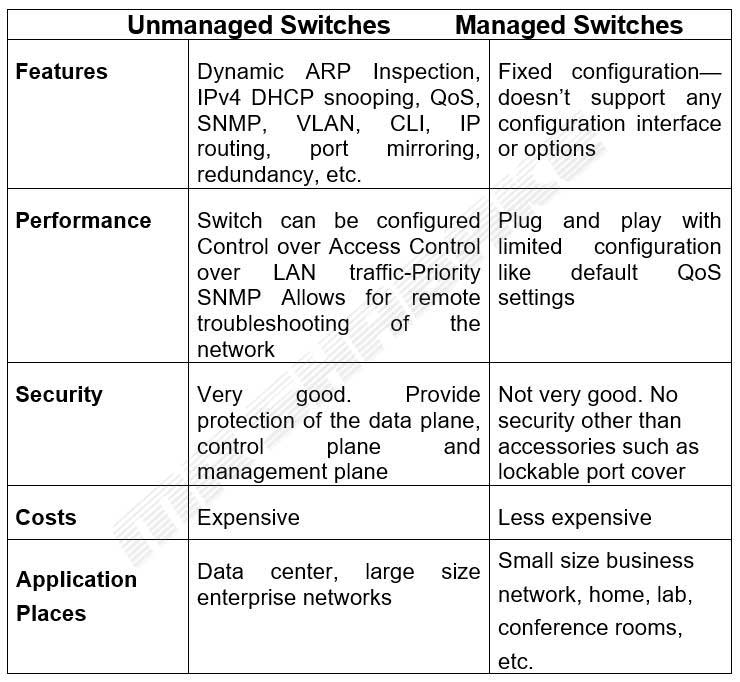
سوئیچ های مدیریتی یا غیر مدیریتی :
- کدام یک نیاز شما را بر آورده می سازد؟
در اغلب موارد مدیران IT در تلاش هستند تا با انتخاب درست و مناسب سوئیچ، کیفیت کارکرد شبکه را تضمین نماید. حال سوئیچ های شبکه مدیریتی و غیر مدیریتی: از میان این دو کدام را انتخاب نماییم ؟ شاید بتوان گفت این سوالی است که برای بسیاری از کارشناسان IT ممکن است پیش آید.
- سوئیچ های مدیریتی برای شبکه های تجاری مناسب است یا غیر مدیریتی؟
نمی توان جواب این سوال را با بله یا خیر داد زیرا این انتخاب به شبکه شما بستگی دارد که آیا وسعت کار بزرگ است یا کوچک. بعنوان مثال بسیاری از شبکه های تجاری واقعاً کوچک ، سوئیچ های مدیریتی ندارند ، زیرا آنچه آنها نیاز دارند ، عملکردهای اصلی سوئیچ های اترنت می باشد.
در حالی که برای شبکه های تجاری پیچیده یا مراکز بزرگ داده با هزاران کاربر حتما باید از سوئیچ های مدیریتی استفاده شود. سوئیچ های مدیریتی می توانند ترافیک داده ها را بر اساس کاربران ، میهمانان ، پشتیبان گیری ، مدیریت و سرورها جدا نمایند. این کار نه تنها راه حل بهتری را برای کنترل ترافیک داده به مدیران ارائه می دهند بلکه محافظت کاملی را برای کل شبکه فراهم می آورند.
- سوئیچ های مدیریتی برای مصارف خانگی مناسب است یا غیر مدیریتی؟
طبق بررسی های به عمل آمده بیشتر مردم از سوئیچ های شبکه ۸ و ۲۴ پورت برای مصارف خانگی خود استفاده می کنند. آیا این بدان معناست که سوئیچ های مدیریت شده در شبکه خانگی محبوب تر هستند؟ اگر کاربر احساس کند که به کنترل و امنیت بیشتری برای مصارف خانگی خود نیازمند است خرید سوئیچ های مدیریتی می تواند بهترین گزینه باشد. با این حال اگر کاربر نمی خواهد زمان زیادی را صرف پیکربندی سوئیچ خریداری شده نماید سوئیچ غیر مدیریتی برای آنان مناسب تر است.
نحوه آپدیت IOS در روتر و سوئیچ سیسکو
مراحل آپدیت IOS روتر سیسکو و سوئیچ سیسکو را به ترتیب بررسی میکنیم:
مرحله اول: بررسی سایز فلش و حافظه مورد نیاز
ابتدا با دستور زیر ورژن IOS روتر و سوئیچ سیسکو را مشاهده کنید:
R1#show version
سپس با دستور زیر فضای خالی حافظه Flash را بررسی کنید:
R1#show flash
Directory of flash: /
۰ —- ۴۹۰۹۶ May 14 1999 23:55:31 TinyROM-1.2(1)
۴۰ -r-x 3326472 Apr 06 2000 12:32:02 c800-nsy6-mw.bin
۴۱۹۴۳۰۴ bytes total (786432 bytes free)
مرحله دوم: آماده سازی TFTP Server
برای انتقال IOS روتر و سوئیچ سیسکو میتوانید از نرم افزار Solar Winds یا TFTP32 استفاده کنید. برای سیستم عامل لینوکس و مکینتاش هم نرم افزار TFTP Server مخصوص وجود دارد
مرحله سوم: برقراری ارتباط بین TFTP سرور و Device سیسکو
سرور TFTP و Device باید در یک VLAN و یا در یک Subnet باشند در صورتی که در یک Subnet نباشند میتوانید به TFTP سرور Gateway بدهید. در نتیجه روتر/سوئیچ سیسکو و سرور TFTP باید بتوانند همدیگر را Ping کنند.
اگر سوئیچ شما لایه دو است، برای تعریف IP از Interface VLAN استفاده کنید.
مرحله چهارم: انتقال IOS به Device
به منظور کپی IOS، باید دستور زیر را در privilege exec Mode وارد کنید.
R1#copy tftp flash
پس از اینکه این دستور را تایپ کردید، میبایست به ۴ سوال پاسخ دهید:
۱- IP مربوط به سرور TFTP را وارد کنید.

۲- نام فایل IOS ای که می خواهید نصب کنید را وارد کنید که پسوند این فایل “.bin ” است.

۳- می توانید توضیحاتی را تایپ کنید یا با Enter عبور کنید
۴- برای حذف Flash قبلی کلمه y را وارد نمایید.

در صورتی که مراحل فوق را به درستی انجام دادید ، در انتها پیغام OK را مشاهده خواهید نمود.
مرحله پنجم: Reload روتر یا سوئیچ
پس از انتقال IOS، نیاز است روتر یا سوئیچ سیسکو را Reload کنید. برای این کار از دستور زیر استفاده می شود.

نکته ۱: هنگام استفاده از دستور کپی فلش به سرور TFTP، روی سوئیچ یا روتر ، حتما باید نرم افزار RUN باشد.
نکته ۲: توجه داشته باشید که پس از انتقال IOS به روی روتر یا سویئچ، تمام تنظیمات موجود در Running Configuration حذف خواهد شد. بنابراین تنظیمات را قبل از Reload، ذخیره کنید. برای این منظور میتوانید از دستور زیر استفاده کنید.
R1#copy run start
نکته ۳: در صورتی که روی حافظه Flash این Deviceها بیش از یک IOS داشتید، بایستی Primary Boot را مشخص کنید. برای این منظور میتوانید از دستور زیر استفاده کنید.
R1 (config) #boot system flash: filename
در پایان توصیه می کنیم فایل IOS Image قدیمی و جدید را در محل مناسبی ذخیره کنید . برای بکاپ گیری از IOS می توانید از دستور زیر استفاده کنید.

شما طبق این آموزش آپدیت IOS روتر و سوئیچ سیسکو موفق به آپدیت کردن سیستمخ عامل روتر خود شده اید .

